Auschecken
Um ein CAD-Objekt zu ändern, das in Windchill verwaltet wird, müssen Sie es zuerst auschecken. Dies reserviert das Objekt für Sie, bis Sie Ihre Änderungen abgeschlossen haben, und verhindert, dass andere Ihre Arbeit überschreiben. Die Aktion Auschecken ist in CATIA V5 im Kontextmenü mit Aktionen verfügbar. Sie ist auch in Windchill über das Menü Datei des aktiven Workspace verfügbar. Die Datenflüsse sind in den folgenden Abbildungen dargestellt.
Wenn Sie ein CAD-Dokument auschecken, wird mit der Aktion Auschecken Folgendes erreicht.
• Eine Kopie des Objekts wird im Commonspace erstellt und als ausgecheckt markiert. Dies informiert andere Benutzer, dass das Objekt für Sie reserviert ist und geändert wird.
• In Ihrem Workspace wird eine Arbeitskopie des Objekts erstellt, in der alle Änderungen gespeichert werden, bis Sie das Objekt wieder in Windchill einchecken.
• Das Objekt im Commonspace wird gesperrt. Dies verhindert, dass andere Benutzer Änderungen einchecken, bevor Sie es freigeben. Sie geben das Objekt frei, indem Sie es wieder einchecken oder das Auschecken widerrufen. Weitere Informationen finden Sie unter
Auschecken widerrufen.
Wenn Sie eine Familientabelle oder einen Katalog auschecken, wird mit der Aktion Auschecken Folgendes erreicht.
• Wenn Sie eine Familientabelle auschecken, werden alle Varianten (generisches Teil, Konstruktionstabelle, Variantenteil) in den Workspace ausgecheckt.
• Wenn Sie einen Katalog aus Windchill auschecken, können Sie angeben, welche Abhängigkeiten im geöffneten Fenster ausgecheckt werden müssen.
• Wenn Sie einen Katalog aus CATIA V5 auschecken und die Eigenschaft independentlymodifiedinstances in der Datei wgmclient.ini auf Falsch festgelegt ist, werden alle Varianten zusammen mit dem generischen Teil ausgecheckt. (Wenn die Eigenschaft auf "Wahr" festgelegt ist, wird nur das generische Teil ausgecheckt). Beachten Sie, dass Kataloge große Datenmengen enthalten. Daher wird es nicht empfohlen, einen Katalog und seine gemeinsam benutzten Mitglieder aus einem gemeinsam benutzten Workspace zu entfernen.
In
Windchill ausgecheckte Objekte haben ein bestimmtes Statussymbol

im Workspace, das auch im
CATIA V5-Spezifikationsbaum mit einem Kontrollkästchen in der oberen rechten Ecke angezeigt wird. Zum Beispiel:

.
Zusätzliche
CATIA V5-Symbole zeigen Objekte an, die von anderen ausgecheckt wurden. Beispielsweise

, das dem Symbol

in
Windchill entspricht.
Sie können auf die Aktion Auschecken wie folgt zugreifen:
• Klicken Sie in der CATIA V5-Spezifikationsstruktur mit der rechten Maustaste auf den Produktknoten, und wählen Sie > aus.
• Verwenden Sie das Menü Datei im Windchill Workspace.
• Wählen Sie das Symbol "Auschecken"

in der Workspace-Symbolleiste
Objektliste oder in der Workspace-Spalte
Aktionen aus.
| Windchill ermöglicht es Ihnen, nicht aktuelle Iterationen von CAD-Dokumenten auszuchecken und diese CAD-Dokumente dann als aktuelle Iteration einzuchecken. Auf diese Weise können Sie eine frühere Version einer Konstruktion wiederherstellen. Weitere Informationen über das Auschecken von nicht aktuellen Iterationen finden Sie im Windchill Hilfethema "Frühere Versionen von Objekten auschecken", das mit dem Hilfethema "Objekte aus Windchill auschecken" verknüpft ist (verfügbar auf der Windchill Seite Auschecken). Sie können auf dieses Thema auch direkt über das Windchill Hilfe-Center zugreifen, indem Sie nach dem Titel des Themas suchen. |
Wenn Auschecken in CATIA V5 ausgeführt wird, wird das Objekt der obersten Ebene ausgecheckt, und in Windchill Workgroup Manager wird eine Statusmeldung angezeigt. Wenn die Aktion Auschecken im Workspace von Windchill ausgeführt wird, wird in Windchill eine Statusmeldung angezeigt. Beachten Sie, dass Sie ein Objekt, das von einem anderen Benutzer im Commonspace gesperrt ist, nicht auschecken können.
| • Während des Auscheckens mit der Option zum Hinzufügen des Objektinhalts zum Workspace werden Daten von der Windchill Datenbank zum serverseitigen Workspace übertragen. Wenn Sie das Objekt aus dem Workspace geöffnet haben, können die Daten optional vom Workspace an CATIA V5 übertragen werden. • Sie sind nicht berechtigt, den Windchill Workgroup Manager Client zu schließen, während die Aktion Auschecken ausgeführt wird. |
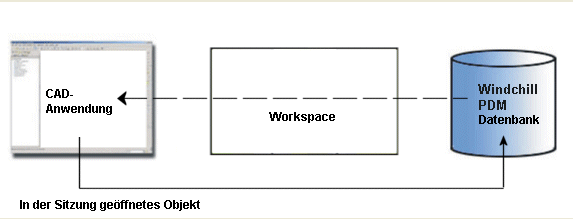
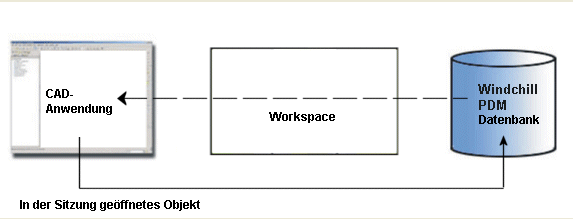
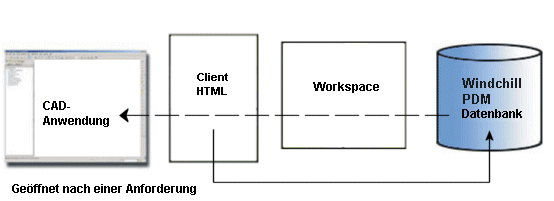
 im Workspace, das auch im CATIA V5-Spezifikationsbaum mit einem Kontrollkästchen in der oberen rechten Ecke angezeigt wird. Zum Beispiel:
im Workspace, das auch im CATIA V5-Spezifikationsbaum mit einem Kontrollkästchen in der oberen rechten Ecke angezeigt wird. Zum Beispiel:  in Windchill entspricht.
in Windchill entspricht.